Bạn đang truy cập web thì nhận được thông báo lỗi 404 Not Found trên trình duyệt với những thông tin rắc rối và bạn không thể duyệt web như bình thường nữa, tham khảo ngay bài viết dưới đây với những thông báo lỗi mà bạn thường gặp nhất khi truy cập vào 1 trang web và cách thức để sửa lỗi 404 Not Found trên máy tính nếu chúng xảy ra
Lỗi 404 Not Found trên máy tính xuất hiện thường xuyên trên cửa sổ trình duyệt web trong quá trình bạn lướt internet. Thông báo lỗi 404 Not Found thường được thiết kế riêng trong từng website, mỗi một trang web sẽ có 1 hình thức thông báo khác nhau cho lỗi này, tuy nhiên thường gặp nhất sẽ là những thông báo có nội dung như 404 Error, Page cannot be displayed, Internet Explorer cannot display the webpage, 404: Not Found, The page cannot be found, Error 404: NOT FOUND", HTTP 404 - File not found, Not Found… Và bài viết ngay sau đây, Taimienphi sẽ hướng dẫn các bạn cách sửa lỗi 404 Not Found trên máy tính của mình một cách nhanh chóng.
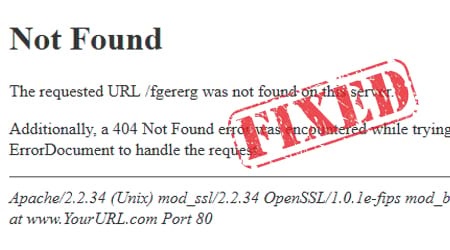
SỬA LỖI 404 NOT FOUND TRÊN MÁY TÍNH
1. Nguyên nhân lỗi 404 Not Found trên máy tính
Lỗi 404 Not Found xuất hiện trên tất cả các trình duyệt web hoặc hệ thống nào và nó không ngoại trừ một ai cả, thường thì xuất hiện trong cửa sổ của trình duyệt web. Lỗi 404 là một mã trạng thái HTTP với mục đích thông báo bạn đang cố gắng truy cập đến một trang web mà không thể tìm thấy máy chủ của website này.
Ngoài ra, có thể là do bạn đã nhập sai địa chỉ URL hoặc trang web đã bị xóa hoặc chuyển sang một trang khác... Một khả năng khác xảy ra nếu như trang web này đã được chuyển sang một trang hoặc một nguồn khác nhưng lại không chuyển URL cũ thành URL mới. Khi bạn truy cập vào trang kiểu như này sẽ nhận được lỗi 404 thay vì tự động chuyển tới trang web mới.
2. Khắc phục lỗi 404 Not Found trên máy tính
Cách 1: Tải lại trang
Theo mặc định, mỗi khi chúng ta không truy cập vào được trang web bất kì thì chúng ta thường tải lại trang đó bằng cách nhấn nút F5 trên bàn phím hoặc nhấp vào biểu tượng Reload trên trình duyệt. Đây được coi là cách đơn giản nhất để khắc phục lỗi 404 vì đôi khi lỗi này xuất hiện mà thực tế website không có vấn đề gì, vẫn hoạt động bình thường.
Cách 2: Kiểm tra lại đường dẫn
Như đã nói ở trên, lỗi 404 Not Found xảy ra có thể do bạn nhập sai địa chỉ URL hoặc link dẫn từ trang khác bị sai. Do đó, sau khi đã tải lại trang mà vẫn không được, bạn đọc cần xem lại đường dẫn xem đã chính xác hay chưa nhé.
Cách 3: Xóa bộ nhớ đệm trên trình duyệt
Bộ nhớ đệm trên trình duyệt bao gồm cache, cookie, lịch sử là những thông tin, dữ liệu website được lưu trong trình duyệt gây tốn khá nhiều dung lượng của máy tính kéo theo đó cũng thường làm trình duyệt nặng nề và có thể gây crash hoặc lỗi 404 Not Found trên máy tính. Vì vậy việc xóa các cache, lịch sử... sau 1 thời gian sử dụng trình duyệt là việc nên làm để máy tính nhẹ hơn và lướt web mượt mà hơn. Nếu bạn dùng trình duyệt Cốc Cốc, bạn tham khảo cách xóa lịch sử Cốc Cốc tại đây

Hiện tại có khá nhiều trình duyệt web khác nhau, cho nên từ giao diện cho tới cách xóa các thông tin này cũng thường khác nhau. Tuy nhiên, có 1 cách xóa chung và nhanh nhất cho tất cả các trình duyệt đó là sử dụng tổ hợp phím Ctrl + Shift + Delete. Sau đó tùy vào trình duyệt mà bạn đang sử dụng, hay nhấp vào nút xóa bộ nhớ để khắc phục lỗi 404 Not Found trên máy tính.
Cách 4: Thay đổi máy chủ DNS
Nếu bạn đã thử nhều trang web khác nhau và vẫn nhận được thông báo lỗi 404 Not Found trên máy tính thì lúc này bạn đọc có thể thay đổi địa chỉ DNS. Lỗi 404 xảy ra trên toàn bộ website không phải lỗi phổ biến trừ khi ISP hay chính phủ lọc, chặn website này để ngăn chặn truy cập. Cho dù đó là lý do gì, nếu gặp trường hợp này, bạn chỉ còn cách đổi DNS, tham khảo thêm cách đổi DNS khi mạng chậm hay bị chặn ở đây để biết cách thức thực hiện như thế nào.
Như vậy, với những cách sửa lỗi 404 Not Found trên máy tính trên đây, hy vọng bạn đọc có thể khắc phục nhanh chóng lỗi này cũng như tiếp tục sử dụng internet mà không bị gián đoạn. Ngoài ra, nếu như các bạn chắc chắn đường dẫn trang web đó đúng thì hãy tìm kiếm đường dẫn khác đúng hơn bằng cách search tên trang web đó với công cụ tìm kiếm như Google chẳng hạn.
https://thuthuat.taimienphi.vn/cach-sua-loi-404-not-found-tren-may-tinh-29323n.aspx
Ngoài ra, khi sử dụng trình duyệt, người dùng phải cài Flash Player để tải trang, tuy nhiên, nhiều trường gặp lỗi không cài được Flash Player mà không rõ lý do ở đâu, lúc này, bạn đọc có thể tham khảo cách sửa lỗi không cài được Flash Player mà Taimienphi đã chia sẻ nhé.